这篇文章主要介绍“vue3超出文本展示el tooltip如何实现”,在日常操作中,相信很多人在vue3超出文本展示el tooltip如何实现问题上存在疑惑,小编查阅了各式资料,整理出简单好用的操作方法,希望对大家解答”vue3超出文本展示el tooltip如何实现”的疑惑有所帮助!接下来,请跟着小编一起来学习吧!
最近在做项目的时候遇到一个样式,文本超出某个宽度的时候需要展示...,鼠标移上去展示提示信息,如果过没有超出宽度则不展示提示框。这篇文章主要就是介绍如何实现的。
首先我们分析一下要根据文本的宽度是否超过展示提示框,那么就必须要获取文本的宽度和容器的宽度,然后还要根据el-tooltip的disabled属性来判断是否需要展示tool-tip。我们可以通过自定义一个指令来是实现。大致思路如下:
获取容器的宽度,获取文本的宽度。
判断宽度,并且监听mouseenter事件,如果文本的宽度>容器的宽度, 就将tool-tip的disabled的属性设置为false,否则就设置为true
特别注意:
在vue3中,我们不能将指定绑定在el-tooltip上,而是需要绑定在el-tooltip的外层容器上。因此在获取元素的时候就需要在外层容器上内查找el-tooltop。
在计算元素的宽度的时候还要考虑左右的padding的大小
import { getStyle } from 'element-plus/lib/utils/dom/index';
const showTip = {
created(el, binding, vnode) {
let tooltipNode = vnode.children.find((childCmpt) => childCmpt.component?.type.name == 'ElTooltip');
if (tooltipNode) {
// let { content } = tooltipNode.props;
el.addEventListener('mouseenter', () => {
tooltipNode.component.props.disabled = true;
const range = document.createRange();
range.setStart(el, 0);
range.setEnd(el, el.childNodes.length);
const rangeWidth = Math.round(range.getBoundingClientRect().width);
const padding = (parseInt(getStyle(el, 'paddingLeft'), 10) || 0) + (parseInt(getStyle(el, 'paddingRight'), 10) || 0);
if (rangeWidth + padding > el.offsetWidth || el.scrollWidth > el.offsetWidth) {
tooltipNode.component.props.disabled = false;
}
});
}
}
};
export default showTip;在main.js中引入该指令文件
import { createApp } from 'vue'
import App from './App.vue'
import ElementPlus from 'element-plus'
import 'element-plus/dist/index.css'
import showTip from './directives/showTip.js';
const app = createApp(App);
app.directive('show-tip', showTip);
app.use(ElementPlus).mount('#app');在需要使用的组件中使用该指令
<template>
<div class="test-wrapper">
<div class="test-value" v-show-tip>
<el-tooltip placement="top" :content="name">{{name}}</el-tooltip>
</div>
</div>
</template>
<script setup>
const name = '这是一段一段一段一段一段非常非常非常非常长长的文本';
</script>
<style scoped>
.test-value {
width: 20%;
display: inline-block;
white-space: nowrap;
text-overflow: ellipsis;
overflow: hidden;
}
</style>效果如下: 文本超出,鼠标移上去就会展示提示信息。
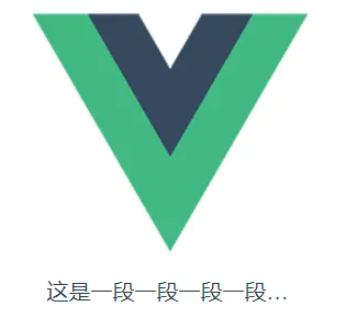
到此,关于“vue3超出文本展示el tooltip如何实现”的学习就结束了,希望能够解决大家的疑惑。理论与实践的搭配能更好的帮助大家学习,快去试试吧!若想继续学习更多相关知识,请继续关注亿速云网站,小编会继续努力为大家带来更多实用的文章!
免责声明:本站发布的内容(图片、视频和文字)以原创、转载和分享为主,文章观点不代表本网站立场,如果涉及侵权请联系站长邮箱:is@yisu.com进行举报,并提供相关证据,一经查实,将立刻删除涉嫌侵权内容。